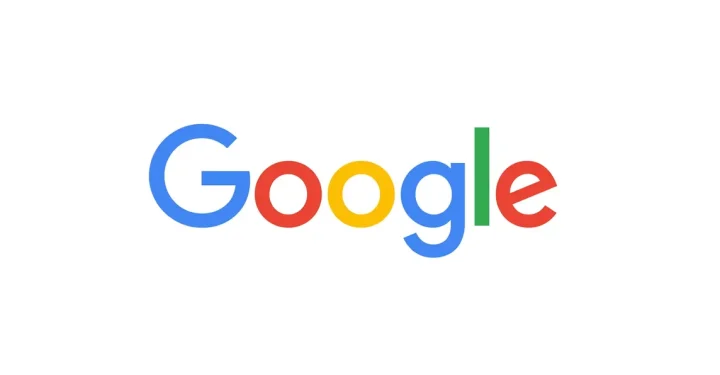PC ゲームのパフォーマンスを改善するためのヒントをお探しなら、もう探す必要はありません。 Red Dead Redemption 2、God of War、Elden Ring などの AAA に似たゲームを 2,000 万台の PC で使用している場合、お金の無駄に感じるかもしれません。
一部の設定では、コンポーネントへの電力供給が変更されます。システムの安定性を高めるために、一部のアンダーボルトおよびアンダークロック コンポーネントも使用されています。ただし、これらの微調整はコンポーネントのパフォーマンスを変更するため、素人には満足できないものに見える可能性があります。
PC ゲームのヒント
それではコツを見ていきましょう 最高のゲーミング PC これにより、ゲームをプレイする際のパフォーマンスを最大限に高めることができます。
背景を閉じる

不要な背景を閉じることは、ゲーミング PC のパフォーマンスを向上させるための最も重要なヒントの 1 つです。このプロセスは利用可能なコンピューティング パワーを占有し、ビデオ ゲームで使用できる量を制限します。
Windows タスク マネージャーを使用して、バックグラウンド アプリケーションを閉じることができます。 Ctrl+Shift+Esc を押して開きます。次に、不要と思われるタスクを選択し、「タスクの終了」を押して強制終了します。
これで自由に使えます CPU そして記憶。これらのリソースはゲームで利用できるため、パフォーマンスが向上します。
一部のプロセスは PC の最適な機能にとって重要であるため、ユーザーは以前に確認したプロセスのみを終了する必要があることに注意することが重要です。
Windows ゲーム モードをオンにする

次の PC ゲームのヒントは、Windows ゲーム モードをアクティブにする必要があるということです。 Windows にはゲームモードが組み込まれています。多くの人がその効果について知らないため、有効にすることは、ゲーム用 PC を高速化するための最も重要な秘密のヒントの 1 つと見なすことができます。
ゲーム モードは、特定のコンポーネントへの電力供給を増加させ、ビデオ ゲームの実行を検出すると、OS をあまりアクティブでない状態にします。これにより、パフォーマンスのレベルが大幅に向上します。
グラフィックス カード ドライバの更新

古いグラフィックス カード ドライバは、一部のビデオ ゲームでパフォーマンスが最適化されない原因となる場合があります。新しいドライバーは、市場に出回っている最新のタイトル向けに最適化されています。したがって、ゲームをプレイする準備ができているドライバーは、利用可能なタイトルで最大のパフォーマンスを提供できます。
ドライバーの更新により、メーカーはテクノロジーを微調整して、同じビデオ カードからより多くのパフォーマンスを引き出すことができます。したがって、グラフィックス カード ドライバーを更新し続けることは、ゲーミング PC のパフォーマンスを改善するための最も重要なヒントの 1 つと考えています。
Nvidia と AMD の両方で、グラフィックス プロセッサへの電力供給をカスタマイズできます。 AMD デバイスでは、「Esports」設定を選択することで、カードを最適化してパフォーマンスを最大化できます。 Nvidia カードでは、Nvidia コントロール パネル内から [最大パフォーマンスを優先] を選択すると、最適なパフォーマンスが保証されます。
カードを最大限に活用するための重要なステップとして、カードを最大のパフォーマンスに設定すると考えています。この設定により、ビデオ カードは TDP 値の 100% を引き出すことができ、最高のパフォーマンスを発揮できます。
ゲーム内設定を最適化する

PC コンポーネントの機能を確認することは、どこまでプッシュできるかを理解するための主要な手順の 1 つです。
それの訳は GTX1060 古いものは、最新のすべてのゲームを現在の最高設定で実行できるわけではありません。そのため、PC に搭載されているハードウェアの機能に応じてゲーム内オプションを設定してください。
しかし驚くべきことに、ゲーム内設定を Ultra から Very High に下げると、最新のゲームでフレームレートが 90% も大幅に向上します。
ただし、このパフォーマンスの向上には、視覚的な忠実度のわずかな犠牲が伴います。このプロセスには試行錯誤が伴いますが、時間をかけて各ゲームに最適な設定を見つけてください。
また読む: ノイズ キャンセリング機能を備えた 5 つの最高のゲーミング イヤホン
モニターの解像度を下げる

モニターの解像度を下げることも、ゲーミング PC のパフォーマンスを向上させるための最も効果的なヒントの 1 つと見なすことができます。解像度を下げると視力が低下する可能性があることに注意してください。
このため、グラフィックス オプションの微調整により多くの時間を費やすことをお勧めします。オプションがなくなった場合にのみ、解像度の変更を検討してください。
または、解像度の低いパネルに切り替えることもできます。 FHD モニターの 1080p 画像は、UHD 画面よりもはるかに鮮明に見えます。この小さなヒントは、オプションが不足している場合に役立ちます。
PC ハードウェアのオーバークロックは、ゲーミング PC のパフォーマンスを向上させるための最も高度な PC ゲームのヒントの 1 つと見なすことができます。警告として、オーバークロックは PC コンポーネントを損傷する可能性があります。
ハードウェアを限界まで押し込む前に、十分な冷却と電源供給、およびインターネット上の適切なガイドを再確認してください。
オーバークロックには、主に一部の BIOS 設定の微調整が含まれます。ただし、ユーザーは、MSI Afterburner などのユーティリティからグラフィックス カードの設定を微調整することでメリットを得ることができます。これにより、安全にプレイしながら、パフォーマンスが大幅に向上します。
また読む: 2022年7月に購入する5つの優れた携帯電話、ゲームに最適!
これらの PC ゲームのヒントは、ゲーム用 PC のパフォーマンスを大幅に向上させるのに役立ちます。それらは、さまざまなフォーラムや証言で、数人のゲーマーやハードウェア愛好家によって機能することが証明されています.したがって、私たちはそれを大衆と共有できると確信しています。